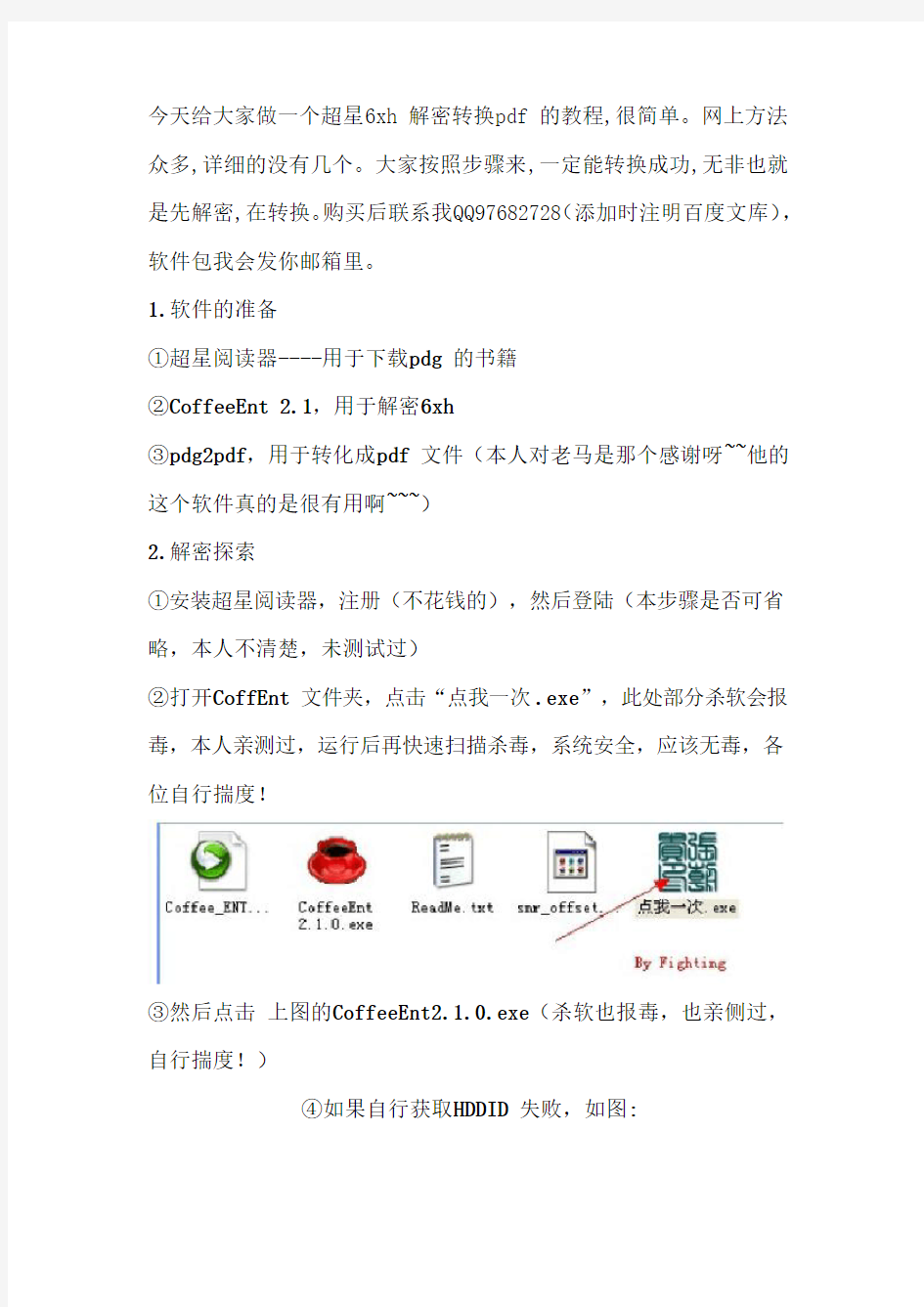
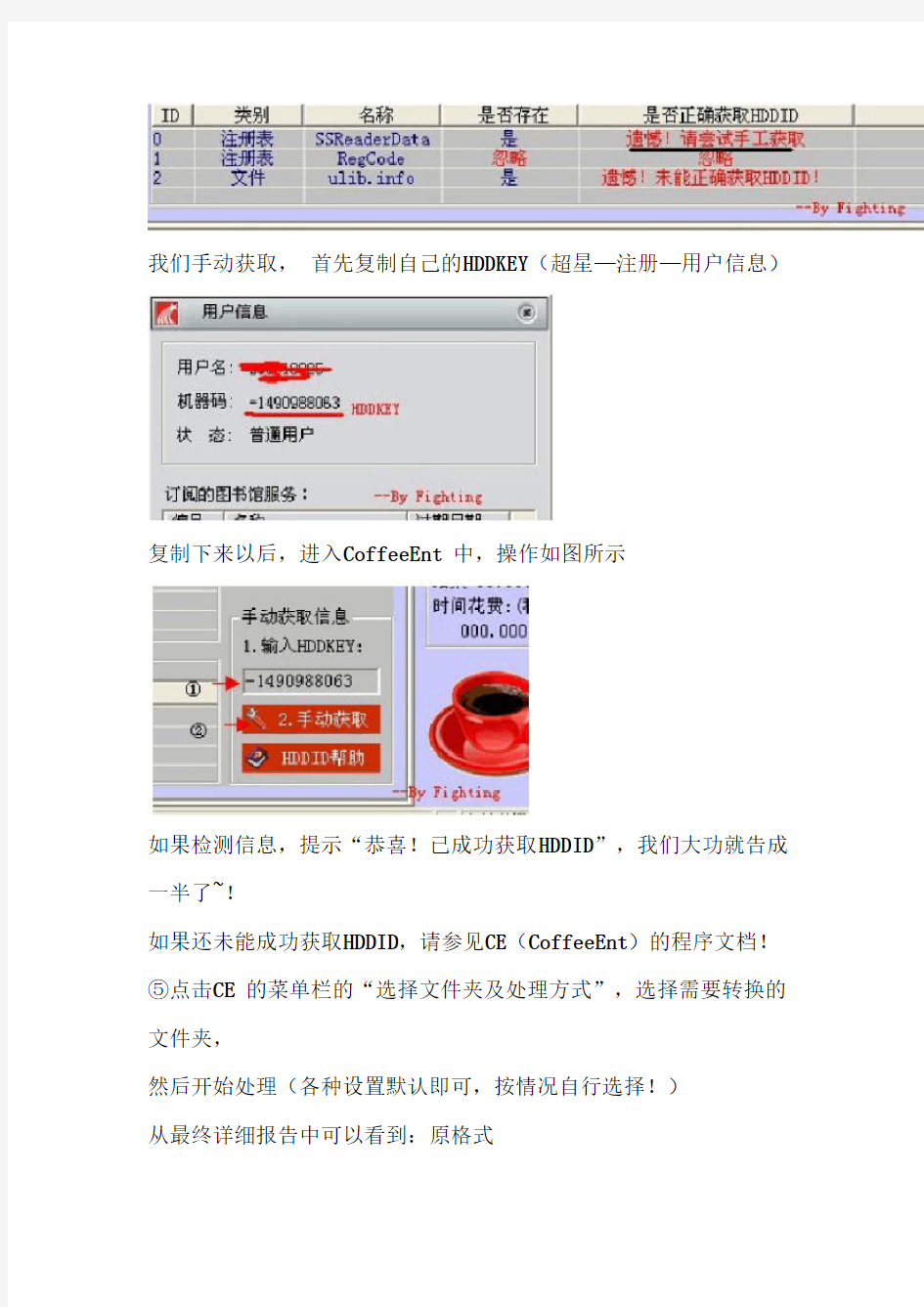
今天给大家做一个超星6xh 解密转换pdf 的教程,很简单。网上方法众多,详细的没有几个。大家按照步骤来,一定能转换成功,无非也就是先解密,在转换。
1.软件的准备
①超星阅读器----用于下载pdg 的书籍
②CoffeeEnt 2.1,用于解密6xh
③pdg2pdf,用于转化成pdf 文件(本人对老马是那个感谢呀~~他的这个软件真的是很有用啊~~~)
2.解密探索
①安装超星阅读器,注册(不花钱的),然后登陆(本步骤是否可省略,本人不清楚,未测试过)
②打开CoffEnt 文件夹,点击“点我一次.exe”,此处部分杀软会报毒,本人亲测过,运行后再快速扫描杀毒,系统安全,应该无毒,各位自行揣度!
③然后点击上图的CoffeeEnt2.1.0.exe(杀软也报毒,也亲侧过,自行揣度!)
④如果自行获取HDDID 失败,如图:
我们手动获取,首先复制自己的HDDKEY(超星—注册—用户信息)
复制下来以后,进入CoffeeEnt 中,操作如图所示
如果检测信息,提示“恭喜!已成功获取HDDID”,我们大功就告成一半了~!
如果还未能成功获取HDDID,请参见CE(CoffeeEnt)的程序文档!
⑤点击CE 的菜单栏的“选择文件夹及处理方式”,选择需要转换的文件夹,
然后开始处理(各种设置默认即可,按情况自行选择!)
从最终详细报告中可以看到:原格式
3.文档转换pdg2pdf。(这个步骤很简单,一切得功与老马啊~!)
①打开Pdg2Pic 文件夹,运行Pdg2Pic.exe
软件一目了然,自行看图中示意好了,设置根据自己需求而定!
②然后点击“开始转换”就好了。
注:①此教程仅用于解密本机的6xh 等格式文件,其他机器的大家自己学习
②此教程方法及相关软件均由网上搜集,本人发表的一切书面材料与本人无关
③希望此教材能够给大家提供帮助
④本人一贯持有共享、互助的信念,只有共享互助,才能真的提高
先教大家一些基础知识,学习破解其实是要和程序打交道的,汇编是破解程序的必备知识,但有可能部分朋友都没有学习过汇编语言,所以我就在这里叫大家一些简单实用的破解语句吧! ---------------------------------------------------------------------------------------------------------------- 语句:cmp a,b //cmp是比较的意思!在这里假如a=1,b=2 那么就是a与b比较大小. mov a,b //mov是赋值语句,把b的值赋给a. je/jz //就是相等就到指定位置(也叫跳转). jne/jnz //不相等就到指定位置. jmp //无条件跳转. jl/jb //若小于就跳. ja/jg //若大于就跳. jge //若大于等于就跳. 这里以一款LRC傻瓜编辑器为例,讲解一下软件的初步破解过程。大家只要认真看我的操作一定会!假如还是不明白的话提出难点帮你解决,还不行的话直接找我!有时间给你补节课!呵呵! 目标:LRC傻瓜编辑器杀杀杀~~~~~~~~~ 简介:本软件可以让你听完一首MP3歌曲,便可编辑完成一首LRC歌词。并且本软件自身还带有MP3音乐播放和LRC歌词播放功能,没注册的软件只能使用15天。 工具/原料 我们破解或给软件脱壳最常用的软件就是OD全名叫Ollydbg,界面如图: 它是一个功能很强大的工具,左上角是cpu窗口,分别是地址,机器码,汇编代码,注释;注释添加方便,而且还能即时显示函数的调用结果,返回值. 右上角是寄存器窗口,但不仅仅反映寄存器的状况,还有好多东东;双击即可改变Eflag的值,对于寄存器,指令执行后发生改变的寄存器会用红色突出显示. cpu窗口下面还有一个小窗口,显示当前操作改变的寄存器状态. 左下角是内存窗口.可以ascii或者unicode两种方式显示内存信息. 右下角的是当前堆栈情况,还有注释啊. 步骤/方法 1. 我们要想破解一个软件就是修改它的代码,我们要想在这代码的海洋里找到我们破解关键的代码确实很棘 手,所以我们必须找到一定的线索,一便我们顺藤摸瓜的找到我们想要的东东,现在的关键问题就是什么
看完后,写的太多了,自己总结下就是要装超星阅览器、Adobe Acrobat,装完后,用超星打开图书,打印,在打印机选项中选择Adobe Acrobat生成的虚拟打印机Adobe PDF,超星有防盗系统不让打印现在,把打印机重新命名即可,立即打印。 第一讲,从虚拟打印的妙用开始…… “授之以鱼,不如授之以渔”这是我开设本系列讲座的宗旨。这就告诉大家破解读秀不要太拘泥于现在具体的方法,学是要学破解的思路。因为正如那些网友所言,每当一种新的破解方法公开后,这也意味着这种方法的失效,因为读秀一方也正在努力地弥补这个漏洞。为了既遵守本论坛的潜规则,又不让破解方法见光就死,我只讲一些技术方向,用自己的思路,整理一些旧贴,形成综述,希望菜鸟们read between lines:-) 虚拟打印机,相信大家都很熟了。今天作为热身的第一讲,首先总结一下它的典型应用: 有两个重要的虚拟打印机,大家必须要掌握: (1)Adobe PDF 它是安装了Adobe Acrobat Professional后出现的,常用来实现WORD(或其它格式)到PDF的转换,多用于“文件的永久保存”; (2)Microsoft Office Document Imaging Writer 它是安装了Office 2003后出现的,常用来实现PDF到WORD(或其它格式)的转换;多用于“从PDF中提取文本元素(OCR识别)”; 提取方法是:用Adobe Reader 打开PDF文件,选择“文件”à“打印…”,打印机选为Microsoft Office Document Imaging Writer,此时将生成一组mdi文件,然后用Microsoft Office Document Imaging 打开,选择“工具”à“将文件发送到word”即可。 当我们把PDG图书下载完后,超星作了加密处理,只允许在本地存放一年,而且只能在本机阅读。为了解除这些限制,有两种方法:(1)对PDG解密;(2)把PDG转成PDF; 这里的第(2)种方法,就是用Adobe PDF虚拟打印机实现的。但超星后来也发现了这个漏洞并进行了改进。所以,当你打开PDG文件时,选择“图书”à“打印”时,再选择“Adobe PDF”,会发现没有任何反应。 因此,我们要对Adobe PDF虚拟打印机改名,名称里不要出现“PDF”的字样,你可以改成“Adobe BDF”,这样就可以打印了。 还有一些时候,你会发现名称改成了“Adobe BDF”,超星也不让打印。这时,可以采取下面的思路:首先安装一个PS的打印驱动程序(比如方正书版自带的Founder WordJet A5000),然后在打印PDG时,先选取该驱动程序,把PDG打印成PS文件,再把生成的PS文件,通过Acrobat Distiller(安装Adobe Acrobat Professional自带的)转换成PDF文件即可。这种
把超星阅览器的文件转换为PDF文件收藏 如果你是超星的用户的话,这篇文章对你也许有用: 大家都知道,从超星上面下载的书籍只能相应的用户使用,其他用户打开该书籍时还需要用户名和密码,这让很多用户有点不便。其实,可以把超星的内容转换为pdf文件,然后再传给其他用户就行了。大家都知道,PDF文件是通过打印机端口进行转换的,Adobe Reader 的专业版支持把PS(postscript)文件转换为PDF文件,而超星阅读器支持把书籍实体打印,也支持打印为一个postcsript文件。因此,通过把超星书籍转换为ps文件,再转换为pdf文件就行了,而且这样转换的速度极快(我转换一本500多页的书籍,全部时间才1.5分钟就行了) 1)安装一个Adobe Reader专业版,用户通过ps脚本创建pdf文件。 2)没有实体打印机的用户,创建一个PS打印机(记住,一定需要PS打印机,比如IBM 4079 Color Jetprinter PS),并设置为默认打印机。 3)打开你自己希望转换的书籍,点击打印,选择打印到文件 4)打印名称选择XXX.ps(加上ps扩展名),该ps文件保存在${超星文件夹}/History/XXX.ps。 5)打开Adobe Reader,创建pdf文件,来源文件在${超星文件夹}/History/XXX.ps,等待转换。 6)转换完毕,保存文件就行了。 注意:打印完之后,记住把源ps文件删除,该文件占的硬盘空间比较大。 本文来自CSDN博客,转载请标明出处:https://www.doczj.com/doc/bb16015796.html,/jwsh1984/archive/2006/04/30/697795.aspx
《超星数字图书》数据库使用指南 一、数据库简介 超星数字图书馆是北京超星信息技术发展有限责任公司于1998年研究开发的。超星数字图书馆收录范围包括社会科学与自然科学22个大类, 我馆超星数字图书网站现有图书60多万册。 图1 二、检索方法 进入图书馆主页,点击“资源推介”里的《超星电子图书》栏目,点击即可进入《超星电子图书》的主页面。 阅读超星数字图书馆图书,需要下载并安装超星阅览器(ssreader4.0),见图1。 1.分类导航阅读图书:超星电子图书分类目录(见图1页面左侧),点击需检索的类目,将会出现该类目所包含的子类,点击子类即可显示与该子类相关的所有图书。 2.快速检索:利用单条件检索能够实现图书的书名、作者、主题的单项查询。如查教育心理学方面的书,可在书名字段输入“教育心理学”,然后按“检索”键即可。 3.高级检索:利用高级检索可以实现图书的多条件查询。 如查找王长喜编写的大学英语的书。 点击“高级检索”进入高级检索界面(图2) 1)按检索要求选择检索字段,在其后的检索框中填入检索词。(每个检索框之间选择逻辑算符:并且、或)。检索策略可见图2。 2)点“检索”键,开始查找。显示检索结果,并逐条显示命中图书的书名、作者、出版日期、主题词、分类等,共读者选择(见图2)。 分 类 检索 在此下载 浏览 器
点击书名阅读图书 图2 点击此处进行 书签管理 点击此处下载图书 图3 三、检索结果处理 阅读图书方法:从查询结果中选择您感兴趣的图书,点击图书书名超链接即可自动启动超星阅览器在线阅读图书。 图书下载:在书籍阅读页面中点鼠标右键,可出现功能菜单,点击下载按钮可将图书下载本机保存。 文字识别:在书籍阅读页面点击鼠标右键,在右键菜单中选择“文字识别”,在所要识别的文字上画框,框中的文字即会被识别成文本显示在弹出的面板中,选择“导入编辑”可以在编辑中修改识别结果,选择“保存”即可将识别结果保存为TXT文本文件。 剪切图像:在右键菜单中选择“剪切图像”,在所要剪切的图像上画框,剪切结果会保存在剪切版中,通过“粘贴”功能即可粘贴到“画图”等工具中进行修改或保存。 书签管理:阅读内容,可建“书签”,下次看该书时,点“书签管理”,直接阅读该页。
PDG转PDF全攻略(超星电子书打印破解) 法一:(利用Acrobat的“正确配置的”虚拟打印机) 安装Adobe Acrobat 7 或者以上版本。 在控制面板-传真和打印机中把Adobe PDF打印机这个名字改成其它的名称(可能超星打印把PDF屏蔽了,我的电脑上不需要修改),所以要改个名字迷惑它。 然后在超星软件里面选图书-打印,选择“指定起始页”,设置好页数(可以设置很大)后,在打印机选项里面选已经被你改了名字的PDF打印机,打印后就可以拥有一个完整的PDF文件了,而不是一堆碎碎的PDG文件。 转完格式记得把名字再改回“Adobe PDF”,免得影响以后WORD或者网页转成PDF。 梦零已经试过,很好用。不过,此法及以下二法,均需要建立在Acrobat的软件之上,唉。 法二: 自行安装虚拟PS打印机: 1:PS驱动根本不用下载,直接添加打印机,然后选择一款后面带有PS的打印机,最好选择彩色打印机,比如:HP Color LaserJet 8550-PS,这样就可以打印彩色书籍了,端口只要选择不冲突就行,一路下一步安装结束,就可以使用了 2:打印时选择打印到文件,这时需要输入文件名,自己连路径一起输入,扩展名直接用ps就行,如果没有路径打印出来的文件就在超星的history文件中。 3:然后就可以使用Acrobat Distiller转换成PDF文件,速度比Acrobat虚拟打印机快很多。(机器配置:CPU 2.8G,256MB内存,XP-SP2)
4:页数是不用数的,选中所有的PDG文件,有多少就有多少页。 这种方法不错,比PDF的打印速度快很多。 法三: 好多图书是超星PDG格式的,没有做目录的话,一页页阅读很不方便。解决方案: 基本上每个学校图书馆都购买了超星数字图书馆版权,在校学生可以随便浏览以及下载任何你想要的书籍。通过学会下面的破解,个人认为最大的好处是不需要花不必要的时间购买任何书籍了,下载超星图书,然后破解后选择一页双排的打印就能以接近书价的3折弄到打印版的图书。这对于使用大学教材或者特别贵的书的同学来说简直是个伟大的发现。 离开前有点儿舍不得学校啊,尤其是校园网……先别拍我,话说校园网把P2P 给封了,实在令人咬牙切齿,尤其是我这种磨硬盘爱好者,要说此时的校园网还能令人不舍,就只有因为图书馆服务器上的那些个资源了,什么知网上的论文那,KUKE上的音乐那(https://www.doczj.com/doc/bb16015796.html,/其中有个很不错的乐谱库,您若是喜欢钢琴,可以到此地转悠一下) 尤其不舍的,就是这个超星。在此特别友情提示一下,图书馆网页上的那个链接所指向的镜像十分老旧,真正的好地方在这里: https://www.doczj.com/doc/bb16015796.html,/library.jsp?username=zncjzfdx(选择教育网更快一点)这里的书已经更新到08年出版的了,种类也广那是数量也多,虽说被超星收进来的书未必有您想找的,而且质量那是良莠不齐,但是庞大的规模之下,也是经常能淘到宝。 您若是对超星有些了解,就会知道,超星有点恶心。其一是它的诸多限制,比如下载的图书有阅读时间上的限制,一般是半年,半年之后,下载的一切都会变成废物;再比如,匿名下载的书只能在本机上阅读,它认机器码的,比如我的机器添了块硬盘,以前下载的书,也就全都报废了,还有比如下载的数量限制,打印页数的限制等等;其二就是超星图书的格式很垃圾,一个本书的文件夹里边堆满了与其页数相等数量的*.pdg,零碎不堪而且需要专门的垃圾阅读软件,阅读翻页很是不爽快,堆积多了,您要是全盘杀次毒那是慢得令人抓狂……总之,超星的恶心造成了其电子书无法方便阅读、无法大量收藏、无法互相交流等一系列问题,整个是全方位与读书人作对。 几句过渡: 定思痛之后,众多读书人开始想办法解决这些问题,各种破解软件层出,超星呢,也不断升级其加密方法,双方斗争可谓惨烈,然而魔高一尺,道高一丈,经过前辈们的长期积累,总结出的最好的办法就是将超星图书转化成通用的PDF 格式的图书以实现克服超星图书的缺点,可喜的是,通过转化,现在的超星,已经几乎成为一座自由的PDF格式电子书的图书馆了。
超星移动图书馆客户端使用说明 2014.04
目录 超星移动图书馆客户端功能说明 (3) 1.馆藏查询 (3) (1)馆藏查询 (3) (2)图书预约 (5) (3)借阅信息 (5) (4)借阅图书续借 (6) (5)条码扫描 (6) 2.学术资源查询 (6) (1)学术资源查询 (6) (2)获取全文方式 (8) (3)评论 (10) (4)分享 (11) 3.阅读视听空间 (11) (1)书架 (11) (2)报纸 (15) (3)视频、有声读物 (16) (4)公开课 (17) 4.我的订阅 (20) 5.APP+ (23) 6.个人中心 (24) (1)用户信息编辑 (24) (2)我的收藏 (25) (3)扫描历史 (26) (4)借阅信息 (26) (5)账户绑定 (27) (6)离线下载 (27) (7)设置 (28)
超星移动图书馆客户端功能说明 超星移动图书馆除了支持网页版的浏览还提供基于ios,android系统的手机客户端体验。超星移动图书馆客户端的布局清晰明了,操作方便,内容模块化,有更好的用户体验。客户端内同样嵌入了基于元数据整合的一站式搜索引擎,不仅提供海量图书的检索与全文阅读,还提供图书资源的下载,阅读资源更加方便快捷。馆藏书目模块与传统opac系统对接,实现馆藏查询、续借、预约等功能,另外客户端推出条码扫描功能,馆藏书目情况一拍即得。 1.馆藏查询 (1)馆藏查询 第一步:点击首页“馆藏查询”,打开馆藏查询页面。 第二步:输入想要查询的图书,点击搜索。 第三步:在检索结果页面选择要查询的图书,如图所示。
第四步:查看馆藏信息,如图所示
超星阅览器 使用方法 读者培训部 联系方式:84892083 xxkfb@https://www.doczj.com/doc/bb16015796.html,
一.超星阅览器(ssreader4.0)功能介绍 阅读图书(pdg)需要下载并安装专用阅读工具——超星阅览器(ssreader),目前最新正式版本是4.0。除阅读图书外,超星阅览器还可用于扫描资料,采集整理网络资源等。超星阅览器软件界面分布说明: 主菜单: 包括超星阅览器所有功能命令,其中“注 册”菜单是通过Internet访问超星注册中 心,注册 登录个人用户使用;“设置”菜单是超星阅 览器相关功能的设置选项。 功能耳朵:包括“资源”、“历史”、“采 集” ①“资源”包括本地图书馆资源列表,主 要用来存放下载图书.管理本地硬盘文件、 整理从远程站点复制的列表、建立个性化的专题图书馆; ②“历史”:用户通过超星阅览器访问资源的历史记录; ③“采集”:可以通过采集窗口来编辑制作超星PDG格式Eb00k; 快捷功能按钮 ①采集图标:用户可以拖动文字图片到采集图标,方便的收集资源; ②翻页工具:阅读书籍时,可以快速翻页, ③窗口: 阅读窗——书籍阅读窗口,阅读超星PDG及其他格式图书窗口 网页窗——浏览网页窗口 采集窗——制作超星Ebook窗口 下载窗——下载书籍窗口 二、超星阅览器下载、安装 第一步:超星阅览器下载(如果您已经下载,请直接看第二步) 下载方法: 访问http://https://www.doczj.com/doc/bb16015796.html,/help/index.htm或从本地镜象网站的软件下载频道,单击“下载超星阅览器”超链接,在弹出的文件下载窗口中选择“将该程序保存到磁盘”.然后单击确定。 第二步:安装超星阅览器 安装方法: 超星阅览器安装程序下载完毕后,双击安装程序将进入自动安装向导,向导会引导您完成超星阅览器的安装。 ①、双击安装程序,开始安装:在开始安装之前 弹出如下图所示的提示信息,请按照提 示关闭有关超星阅览器和Internet ExpIorer窗 口,单击“是” ②、单击下一步进行安装,如图所示
安装 系统要求 操作系统: 超星阅览器适合于运行在Microsoft Windows 的各个版本下,包括Windows98、Windows Me、Windows NT、Windows2000、Windows XP、Windows2003、Windows Vista等平台。 网络要求: 1、任何安装TCP/IP协议的网络环境,例如使用Windows98/NT/2000/XP/2003的"拨号网络"来上网,或通过局域网或专线连接下使用。 2、如果您使用Proxy(代理服务器)上网,需要根据不同类型进行设置,详细信息请参考代理服务器设置。 安装 超星阅览器安装程序下载完毕,双击安装程序将进入自动安装向导,向导会引导您完成超星阅览器的安装。 第一步:双击安装程序,开始安装; 第二步:根据安 启动和设置 如何启动超星阅览器安装超星阅览器后,会在桌面和开始菜单的程序列表中自动建立启动快捷方式,通过这些快捷方式即可启动软件。双击打开PDG文件时,超星阅览器会自动启动。在软件安装完成后,直接阅读图书,超星阅览器会自动运行。
个性化设置 软件安装完成以后,您可以直接阅读图书,也可以进行一些设置:网页 1、地址:定义主页地址; 2、过滤网页弹出窗口:过滤网页弹出的广告等小窗口。 资源 1、字体:设置资源中文字的字体、大小、颜色;背景:设置资源背景颜色; 2、全屏时显示:设置满屏时是否显示状态条、菜单栏; 3、资源列表从远程更新:选择状态,资源列表将自动检查是否 有更新。 4、显示超星图书网资源列表 启动和设置 如何启动超星阅览器 安装超星阅览器后,会在桌面和开始菜单的程序列表中自动建立 启动快捷方式,通过这些快捷方式即可启动软件。双击打开PDG文件时,超星阅览器会自动启动。在软件安装完成后,直接阅读图书,超星阅览器会自动运行。 个性化设置 软件安装完成以后,您可以直接阅读图书,也可以进行一些设置:网页 1、地址:定义主页地址;
在写接下来那些个“技巧”或者说“歪门邪道”之前,还请容在下啰嗦两句,第一,这些个“技巧”总是有些不守规矩的地方,法律人按说首先就是要遵重规矩的,在下是迫不得已,您要是坚定地的按规矩来,那么就不必再往下看了;第二,您若是经济条件许可,平时还请多多支持正版书籍,尤其是您喜欢的学者,其实啊,相信爱书之人绝大多数不喜欢对着屏幕,而是梦想着坐拥书城或者半床明月半床书吧。 核心内容:PDG转PDF全攻略,核心是虚拟打印技术…… 所需软件三种:SsReader 4.0;Adobe Acrobat 7.0 Professional(或其以上版本)(校园网ftp 里就有;具体用到的实际上是Acobat Distiller这个程序,但似乎比较难找到单独下载);UltraEdit-32。 一、破解超星的打印限制 在打印超星图书的时候,超星有一个每月1000页的限制,超过限制,系统就会提示您已经达到了本月打印页数的最上限,就没法继续了。 解决方法:使用UltraEdit-32 软件打开SsReader.exe 文件,选择搜索菜单下的查找命令,在查找栏输入750D8B0764A3 然后点击下一个按钮,将搜索到的750D8B0764A3中的0D 改为2A ,最后存盘即可 PS1:一共可搜索到两处,只修改第一次搜索到的; PS2:这个修改后的SsReader.exe 文件可以备份一下,有重装超星阅读器时,可以直接替换原文件,UltraEdit-32您若没有别的用处,则可以过河拆桥,删除了。 二、设置虚拟打印机 超星限制用虚拟打印机输出PDF文档,见到Adobe Acrobat Printer就不让打印。 解决方法:在控制面板“打印机和传真”项上添加打印机,然后选择一款后面带有PS的打印机,最好选择彩色打印机,比如:HP Color LaserJet 8550-PS,这样就可以打印彩色书籍了,端口只要选择不冲突就行,一路下一步安装结束,就可以使用了。您可以将它设定为默认打印机,也可以在选择虚拟打印机时选择它。 三、虚拟打印 在校园网上的超星图书馆找到您中意的图书之后,“网通阅读”(比较快),电脑就会用修改过的SsReader 4.0打开它啦,找到本书的首页(阅读器左下角封面页前言页〈超星的书不少没有封面、您若是完美主义者,封面可以用百度图片搜索或者在豆瓣在卓越等各大购书网上找〉、缩放选择100%)然后点“图书” -》“打印”(默认的打印范围从当前页开始、比例按纸张大小不用改动)(打印页数从目录或者图书属性中可以知道,但建议直接填个超大的,比如9999999,反正打完了实际页数会自动停下来)-》“确定”……注意在打印对话框中勾选“打印到文件” -》“打印”…… 此时会弹出对话框,输入文件名(此时文件名可以直接用书名,见图书属性,复制粘贴),文件的扩展名最好为.ps(其他也可以,但*.ps或者*.prn文件Acrobat Distiller可自动识别),文件名中可以带路径,以便于查找,否则该文件默认会出现在SSREADER36(超星安装文件夹)中的History文件夹中,极少也会出现在local文件夹中,打印需要一定时间 四、后期处理 用Acrobat Distiller打开该虚拟打印的成果*.ps文件,(双击*.ps文件,Acrobat Distiller会自动开始运行;Acrobat Distiller的默认设置中,推荐选择高质量打印),很快即可转为PDF文件——大功告成。 PS:完成之后,相关的*.ps文件、*.log文件、*.dat文件统统可以删除之。 五、几点补充: 1. 个别超星图书有加密页、或者页面有问题,虚拟打印时会卡住就打不出来,这时不要急,打印的时候有一个页面显示,提示已经打了多少页了(或者查看已经打印生成的*.ps文件转
超星 数字文献服务V3.0 用户手册 世纪超星 2007年12月
目录 目录 (2) 1、系统简介 (4) 2、使用流程 (4) 3、超星阅览器4.0版本下载与安装 (4) 3.1、超星阅览器4.0版本下载 (4) 3.2、超星阅览器4.0版本安装 (4) 4、数字文献服务V3.0功能 (7) 4.1图书检索 (7) 4.1.1分类检索 (7) 4.1.2快速检索 (8) 4.1.3高级检索 (9) 4.1.4进入读秀检索 (12) 4.2图书阅读 (13) 4.3图书排行 (13) 4.3.1首页图书排行 (13) 4.3.2图书排行菜单 (14) 4.4图书推荐 (15) 4.4.1专业推荐图书 (16) 4.4.2教师推荐图书 (17) 4.5反馈需求 (17) 4.6书签 (18) 4.6.1设置书签 (18) 4.6.2书签管理 (19) 4.7公告及FAQ (20) 4.7.1公告 (21) 4.7.2 FAQ (22) 5、超星4.0版本阅览器使用说明 (23) 5.1下载与安装 (23) 5.2启动和设置 (23) 5.2.1如何启动超星阅览器 (23) 5.2.2个性化设置 (24) 5.3用户注册 (26) 5.3.1新用户注册 (26) 5.3.2用户登陆 (28) 5.3.3离线登陆 (29) 5.4资源列表 (31) 5.4.1我的图书馆 (31) 5.4.2图书馆模版 (32) 5.4.3卡片显示方式 (33) 5.5图书阅读 (34)
5.5.1翻页工具 (34) 5.5.2缩放工具 (34) 5.5.3其他工具 (34) 5.6图书下载 (35) 5.7图书打印 (36) 5.8其他功能 (37) 5.8.1采集 (37) 5.8.2多窗口 (40) 5.8.3历史 (40) 5.8.4标注 (42) 6、常见问题 (44) 6.1如何阅读电子图书 (44) 6.2超星阅览器3.91为什么不能阅读图书 (44) 6.3下载图书时一直提示进度为0% (45) 6.4下载的图书如何拷贝到其他机器上阅读 (45) 6.5访问时提示需要输入用户名、密码 (45) 6.6超星阅览器3.91下的图书在4.0上阅读 (45)
北京超星 数字文献服务V3.0 用户手册 北京世纪超星 2007年12月
目录 目录 (2) 1、系统简介 (4) 2、使用流程 (4) 3、超星阅览器4.0版本下载与安装 (4) 3.1、超星阅览器4.0版本下载 (4) 3.2、超星阅览器4.0版本安装 (4) 4、数字文献服务V3.0功能 (7) 4.1图书检索 (7) 4.1.1分类检索 (7) 4.1.2快速检索 (8) 4.1.3高级检索 (9) 4.1.4进入读秀检索 (12) 4.2图书阅读 (13) 4.3图书排行 (13) 4.3.1首页图书排行 (13) 4.3.2图书排行菜单 (14) 4.4图书推荐 (15) 4.4.1专业推荐图书 (16) 4.4.2教师推荐图书 (17) 4.5反馈需求 (17) 4.6书签 (18) 4.6.1设置书签 (18) 4.6.2书签管理 (19) 4.7公告及FAQ (20) 4.7.1公告 (21) 4.7.2 FAQ (22) 5、超星4.0版本阅览器使用说明 (23) 5.1下载与安装 (23) 5.2启动和设置 (23) 5.2.1如何启动超星阅览器 (23) 5.2.2个性化设置 (24) 5.3用户注册 (26) 5.3.1新用户注册 (26) 5.3.2用户登陆 (28) 5.3.3离线登陆 (29) 5.4资源列表 (31) 5.4.1我的图书馆 (31) 5.4.2图书馆模版 (32) 5.4.3卡片显示方式 (33) 5.5图书阅读 (34)
5.5.1翻页工具 (34) 5.5.2缩放工具 (34) 5.5.3其他工具 (34) 5.6图书下载 (35) 5.7图书打印 (36) 5.8其他功能 (37) 5.8.1采集 (37) 5.8.2多窗口 (40) 5.8.3历史 (40) 5.8.4标注 (42) 6、常见问题 (44) 6.1如何阅读电子图书 (44) 6.2超星阅览器3.91为什么不能阅读图书 (44) 6.3下载图书时一直提示进度为0% (45) 6.4下载的图书如何拷贝到其他机器上阅读 (45) 6.5访问时提示需要输入用户名、密码 (45) 6.6超星阅览器3.91下的图书在4.0上阅读 (45)
打破超星封锁——PDG转PDF方法 用超星阅览器阅读PDG格式图书,需要一页一页地翻,很不爽,很想转为PDF格式以便于保存、阅读和打印。在网上搜索一下,基本上都是利用PDF虚拟打印机的方法。由于新版本的ssreader对虚拟打印进行了控制,直接使用adobe acrobat以及office 2003的虚拟打印机需要改名,操作繁琐,简单试了几次没有成功;又不想下载安装其他的虚拟打印机,只好暂时放弃。 偶然翻看Acrobat Distiller的帮助,发现其可以将PS格式的打印文件转为PDF文件,于是产生新的思路,经试验完全可行。现将具体方法与大家共享。 1、找到任意一款打印机的PS驱动程序,并安装。 注意:是真实打印机(非虚拟打印机)的驱动,没有打印机没关系,我们只是利用他打印到文件中,而不是纸上。另外,打印机驱动一般分两种:PCL和PS,我们需要PS驱动。PS驱动程序可到打印机生产厂商的网站上下载,比如爱吃屁(HP)。 2、打开PDG文件。 3、计算书的总页数(封面+版权+...+前言+目录+正文)。 正文的页数可以在阅览器中直接看到,其他页数的自动计算方法没来得及研究,我用笨方法:数。 4、显示封面页,选择打印,起始页为当前页,页数为刚才计算的总页数;
选择安装的PS打印机,选择打印到文件。此时会弹出对话框,输入文件名,文件的扩展名最好为.prn(其他也可以,但prn文件Acrobat Distiller可自动识别),文件名中最好带路径,以便于查找。 5、用Acrobat Distiller打开prn文件,按提示即可转为pdf文件。 我用这种方法试验,转一本近500页的书只要1,2分钟的时间(当然不包括数页数的时间),并且从封面到正文都在一个pdf文件中。词法优点: 超星为封锁虚拟打印机下了一番功夫,我相信在ssreader的以后版本中还会封锁更多的虚拟打印机。本文的方法使用真实打印机的驱动,除非超星不允许pdg文件打印到纸上,否则他永远也阻止不了我们将pdg转为pdf。 几句题外话: 网络给大家提供了信息交流的平台,给我们的工作和生活带来了很大的便利。但很多论坛对一些帖子加了诸如威望值、经验值等等限制,认为将网络划成一片片自留地,从拉拢人气的角度可以理解,但此种做法不利于大家的交流,未免太小气,且造成坛内水贴乱飞,真是浪费资源,对此种现象提出批评。 以上是转贴全部内容,以下是个人实践的经验———————————————————————————— 经过试用,其实这种方法还是非常好的,下面是我使用的经验: 1:PS驱动根本不用下载,直接添加打印机,然后选择一款后面带有PS的打印机,最好选择彩色打印机,比如:HP Color LaserJet 8550-PS,
超星数字图书馆检索指南 超星数字图书馆是由北京时代超星公司创建的全球最大中文数字图书馆,向国内、外读者提供海量电子图书及其它资源的网上阅读、下载服务。 一.超星数字图书馆的特点 1.海量存储。其中包括《中图法》设定的所有类别,全文总量达4亿余页,20余万种,论文300万篇,数据总量3万GB,并且每天仍在以约50种的速度不断增加与更新,是目前世界上最大的中文在线e书馆。 2.优质服务。可提供24小时连续在线服务,只要用户上网就可随时进入该馆,不受地域和时间的限制。节假日不休息的在线技术人员和客户服务人员,可通过服务热线电话、在线论坛和电子邮件3种方式为用户随时解答疑难问题。 3.利用方式多样。超星e书不仅可直接在线阅读,还提供下载(借阅)、复制和打印等多种图书浏览、阅读和利用方式。 4.检索功能强大。超星e书具有8种可单独或组合检索的检索途径。e书的智能检索与在线找书专家的共同引导,可以帮助用户及时准确地查找和阅读到所需要的e书文献。 5.技术先进。超星e书格式与超星阅览器的技术较为成熟先进,开创了独有的流式阅读技术,且具有书签和交互式标注等多种实用功能。专门设计的PDG 格式具有良好的显示效果,适合在网上使用。超星阅览器是国内目前技术较为成熟和创新点较多的专业阅览器,具有阅读、资源整理、网页采集、e书制作等一系列功能。网站与阅览器之间具有良好的联通与互动功能,可随时及任意地实现由网站到阅览器,或由阅览器到网站之间的切换,实现二者的优势互补。 二.超星数字图书馆全文检索(仅限校园网IP地址控制范围内使用) 1.登录网站和检索设置 ⑴双击“Internet Explorer”,地址栏输入:http://192.168.0.2,进入沈阳理工大学图书馆主页。 ⑵如果弹出如下窗口,点击
用超星阅览器阅读PDG格式图书,需要一页一页地翻,很不爽,很想转为PDF格式以便于保存、阅读和打印。在网上搜索一下,基本上都是利用PDF虚拟打印机的方法。由于新版本的ssreader对虚拟打印进行了控制,直接使用adobe acrobat以及office 2003的虚拟打印机需要改名,操作繁琐,简单试了几次没有成功;又不想下载安装其他的虚拟打印机,只好暂时放弃。 偶然翻看Acrobat Distiller的帮助,发现其可以将PS格式的打印文件转为PDF文件,于是产生新的思路,经试验完全可行。现将具体方法与大家共享。 1、找到任意一款打印机的PS驱动程序,并安装。 注意:是真实打印机(非虚拟打印机)的驱动,没有打印机没关系,我们只是利用他打印到文件中,而不是纸上。另外,打印机驱动一般分两种:PCL和PS,我们需要PS驱动。PS 驱动程序可到打印机生产厂商的网站上下载,比如爱吃屁(HP)。 2、打开PDG文件。 3、计算书的总页数(封面+版权+...+前言+目录+正文)。 正文的页数可以在阅览器中直接看到,其他页数的自动计算方法没来得及研究,我用笨方法:数。 4、显示封面页,选择打印,起始页为当前页,页数为刚才计算的总页数; 选择安装的PS打印机,选择打印到文件。此时会弹出对话框,输入文件名,文件的扩展名最好为.prn(其他也可以,但prn文件Acrobat Distiller可自动识别),文件名中最好带路径,以便于查找。 5、用Acrobat Distiller打开prn文件,按提示即可转为pdf文件。 我用这种方法试验,转一本近500页的书只要1,2分钟的时间(当然不包括数页数的时间),并且从封面到正文都在一个pdf文件中。 词法优点: 超星为封锁虚拟打印机下了一番功夫,我相信在ssreader的以后版本中还会封锁更多的虚拟打印机。本文的方法使用真实打印机的驱动,除非超星不允许pdg文件打印到纸上,否则他永远也阻止不了我们将pdg转为pdf。 几句题外话: 网络给大家提供了信息交流的平台,给我们的工作和生活带来了很大的便利。但很多论坛对一些帖子加了诸如威望值、经验值等等限制,认为将网络划成一片片自留地,从拉拢人气的角度可以理解,但此种做法不利于大家的交流,未免太小气,且造成坛内水贴乱飞,真是浪费资源,对此种现象提出批评。 以上是转贴全部内容,以下是个人实践的经验———————————————————————————— 经过试用,其实这种方法还是非常好的,下面是我使用的经验: 1:PS驱动根本不用下载,直接添加打印机,然后选择一款后面带有PS的打印机,最好选择彩色打印机,比如:HP Color LaserJet 8550-PS,这样就可以打印彩色书籍了,端口只要选择不冲突就行,一路下一步安装结束,就可以使用了 2:打印时选择打印到文件,这时需要输入文件名,自己连路径一起输入,扩展名直接用ps 就行,如果没有路径打印出来的文件就在超星的history文件中。 3:然后就可以使用Acrobat Distiller转换成PDF文件,速度比Acrobat虚拟打印机快很多。(机器配置:CPU 2.8G,256MB内存,XP-SP2) 4:页数是不用数的,选中所有的PDG文件,有多少就有多少页。 这种方法不错,比PDF的打印速度快很多。
大家好,我是Fighting,今天给大家做一个超星6xh解密转换pdf的教程,很简单。网上方法众多,详细的没有几个。废话不多说~(这句话好像是跟黑鹰的大哥学来的哈~) 1.软件的准备 ①超星阅读器----用于下载pdg的书籍 ②CoffeeEnt 2.1,用于解密6xh ③pdg2pdf,用于转化成pdf文件(本人对老马是那个感谢呀~~他的这个 软件真的是很有用啊~~~) 2.解密探索 ①安装超星阅读器,注册(不花钱的),然后登陆(本步骤是否可省略,本 人不清楚,未测试过) ②打开CoffEnt文件夹,点击“点我一次.exe”,此处部分杀软会报毒,本人 亲测过,运行后再快速扫描杀毒,系统安全,应该无毒,各位自行揣度! ③然后点击上图的CoffeeEnt2.1.0.exe(杀软也报毒,也亲侧过,自行揣度!) ④如果自行获取HDDID失败,如图: 我们手动获取,首先复制自己的 HDDKEY(超星—注册—用户信息) 复制下来以后,进入CoffeeEnt中, 操作如图所示 如果检测信息,提示“恭喜!已成 功获取HDDID”,我们大功就告成一半 了~!
如果还未能成功获取HDDID,请参见CE(CoffeeEnt)的程序文档! ⑤点击CE的菜单栏的“选择文件夹及处理方式”,选择需要转换的文件夹,然后开始处理(各种设置默认即可,按情况自行选择!) 从最终详细报告中可以看到:原格式 3.文档转换pdg2pdf。(这个步骤很简单,一切得功与老马啊~!) ①打开Pdg2Pic文件夹,运行Pdg2Pic.exe 软件一目了然,自行看图中示意好了,设置根据自己需求而定! ②然后点击“开始转换”就好了。 OVER~!
目录 一、超星阅览器(SSREADER4.0)功能介绍 (2) 二、超星阅览器下载、安装 (3) 第一步:超星阅览器下载 (3) 第二步:安装超星阅览器 (3) 三、阅读图书 (5) 1、翻页工具 (5) 2、缩放工具 (5) 3、其他工具 (5) 四、图书下载 (6) 五、图书打印 (7) 六、用户注册登录 (7) 1、新用户注册 (8) 2、用户登录 (9) 3、离线登录 (10) 4、获取机器码 (10) 5、获取离线登录证书 (11) 6、导入离线证书 (11) 七、其他功能 (12) 1、采集 (12) 2、多窗口 (14) 3、历史 (15) 4、标注 (17)
一、超星阅览器(ssreader4.0)功能介绍 阅读图书(pdg)需要下载并安装专用阅读工具——超星阅览器(ssreader),目前最新正式版本是4.0。除阅读图书外,超星阅览器还可用于扫描资料、采集整理网络资源等。超星阅览器软件界面分布说明: ·主菜单:包括超星阅览器所有功能命令,其中“注册”菜单是通过Internet访问超星注册中心,注册登录个人用户使用,“设置”菜单是超星阅览器相关功能的设置选项。 ·功能耳朵:包括“资源”、“历史”、“采集” ①“资源”包括本地图书馆资源列表,主要用来存放下载图书、管理本地硬盘文件、整理从远程站点复制的列表、建立个性化的专题图书馆; ②“历史”:历史记录用户通过超星阅览器访问资源的历史记录; ③“采集”:可以通过采集窗口来编辑制作超星PDG格式Ebook; ·快捷功能按钮 ①采集图标:用户可以拖动文字图片到采集图标,方便的收集资源; ②翻页工具:阅读书籍时,可以快速翻页; ③窗口: 阅读窗口—书籍阅读窗口,阅读超星PDG及其他格式图书窗口 网页窗口—浏览网页窗口 采集窗口—制作超星Ebook窗口 下载窗口—下载书籍窗口
用超星SSreader4.0下了几本电子书,67H的加密pdg格式。SSreader是未注册版,通过学校ip接入超星数据库。下来的pdg不能拷到其他机子看,应该是加密了未注册信息到pdg文件里面。有个pdg解密软件,车明写的Pizza(Pdg Into ZeroZero All),可以到readfree论坛下载,但是这个论坛是邀请注册,注册了还要花钱~外面也一直找不到下载的地方,只能放弃这条路了。另一条路就是格式转换了,转成pdf之类的。这条路参考马健的PDG 转图像、PDF的若干方法,他的Pdg2Pic是个不错的pdg转图片工具。但是这类格式转换软件都拿67H加密的pdg格式没辙,需要Pizza解密才能转换,问题又回去了--b 剩下就是虚拟打印了。SSreader4.0屏蔽了很多虚拟打印服务,我这里的pdf打印就被禁了。网上说adobe acrobat的打印服务改名后可以用,我没试过。还好机器上还有一个超星没有屏蔽的打印服务,就是xps 打印。xps打印速度很快,800多页的书,一分钟左右就能搞定。不过打印多了还会遇到另一个问题,超星限制每个月只能打印1000张--b 破解超星每月打印页数限制: 解决方法1: 安装后将安装目录如C:\Program Files\SSREADER36下的ssreader.ul备份,提示打印页数后,再拷贝回,覆盖原文件,系统会重新计数! 解决方法2: 用16进制编辑器打开SsReader.exe,查找750D8B0764A3,将搜索到的第一个(一共两个)750D8B0764A3中的0D改为2A,最后存盘即可!该方法目前适合超星3.9~4.0. 操作之后,就可以随便打印成xps格式了。不过现在m$的xps格式在很多机器上看不了,需要安装xps 阅读器,所以还需要再转为pdf。现在用虚拟打印就可以直接转pdf了,但是出来的pdf体积特别大。用下面的方法转pdf可以文件尺寸略微减小: 1. xps是一个zip包,先用解压缩软件将xps文件解包; 2. 进入document\1\resource\image\目录下面,那里放了pdg电子书每页的扫描图片,彩色的是jpg文件,黑白的是tif文件; 3. 改名,将文件名的数字部分用0补齐为6位,例如99.tif改名为000099.tif; 4. 用马健的freepic2pdf将所有图片转为一个pdf。 上面的方法应该针对全扫描的pdg才有效,不过大部分超星电子书都是扫描的。另外xps和pdf的效果都比直接用超星看稍微差一些,不影响阅读,可能打印的时候,超星输出的是低dpi的图片。 基本就这些了,顺便bs一下超星,扫描别人的书时候不问版权,扫描完让别人看的时候倒是又收钱又限制,又开始到处宣传版权了~
超星移动图书馆客户端使用说明 2016.06
目录 超星移动图书馆客户端功能说明 (3) 1.馆藏查询 (3) (1)馆藏查询 (3) (2)借阅信息 (5) (3)借阅图书续借 (5) (4)条码扫描 (5) 2.学术资源查询 (6) (1)学术资源查询 (6) (2)获取全文方式 (8) (3)评论 (10) (4)分享 (10) 3.阅读视听空间 (11) (1)书架 (11) (2)报纸 (15) (3)视频、有声读物 (17) (4)公开课 (18) 4.我的订阅 (20) 5.APP+ (22) 6.个人中心 (23) (1)用户信息编辑 (24) (2)我的收藏 (25) (3)扫描历史 (26) (4)借阅信息 (26) (5)账户绑定 (27) (6)离线下载 (27) (7)设置 (28)
超星移动图书馆客户端功能说明 超星移动图书馆除了支持网页版的浏览还提供基于ios,android系统的手机客户端体验。超星移动图书馆客户端的布局清晰明了,操作方便,内容模块化,有更好的用户体验。客户端内同样嵌入了基于元数据整合的一站式搜索引擎,不仅提供海量图书的检索与全文阅读,还提供图书资源的下载,阅读资源更加方便快捷。馆藏书目模块与传统opac系统对接,实现馆藏查询、续借、预约等功能,另外客户端推出条码扫描功能,馆藏书目情况一拍即得。 1.馆藏查询 (1)馆藏查询 第一步:点击首页“馆藏查询”,打开馆藏查询页面。 第二步:输入想要查询的图书,点击搜索。 第三步:在检索结果页面选择要查询的图书,如图所示。
第四步:查看馆藏信息,如图所示